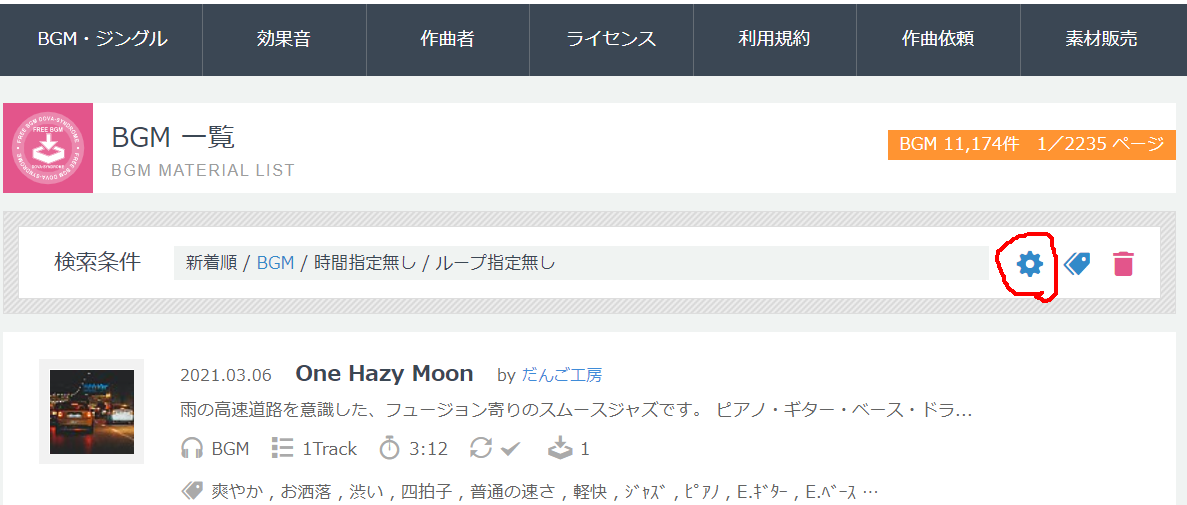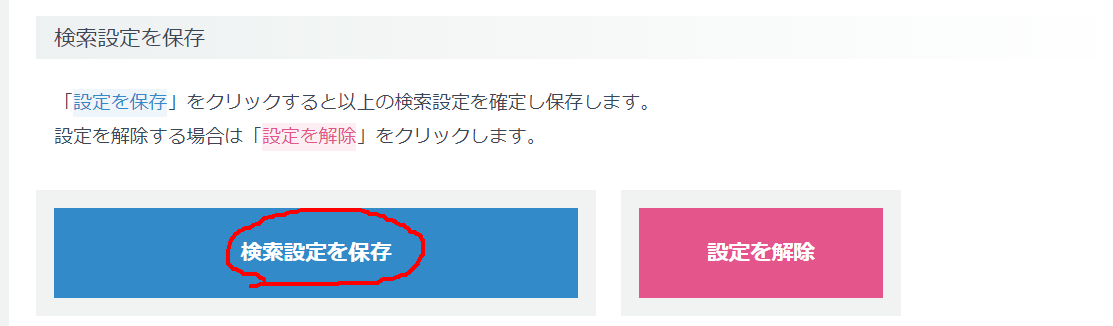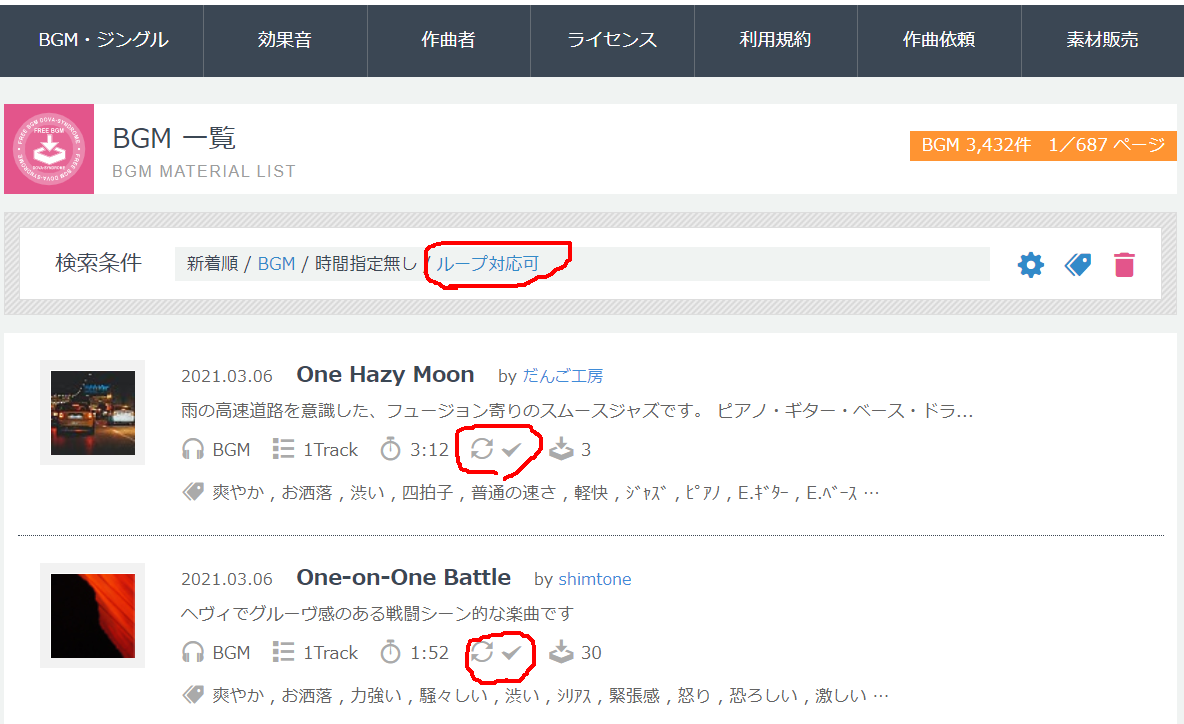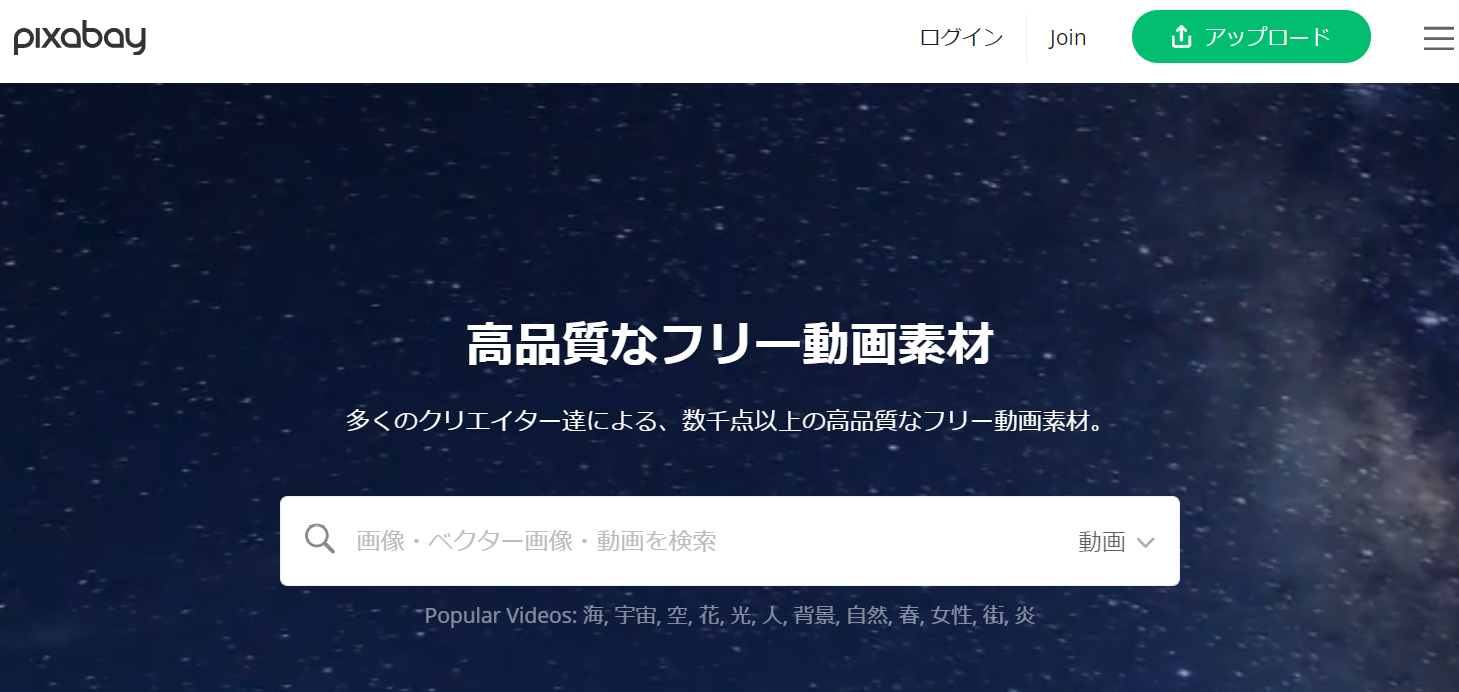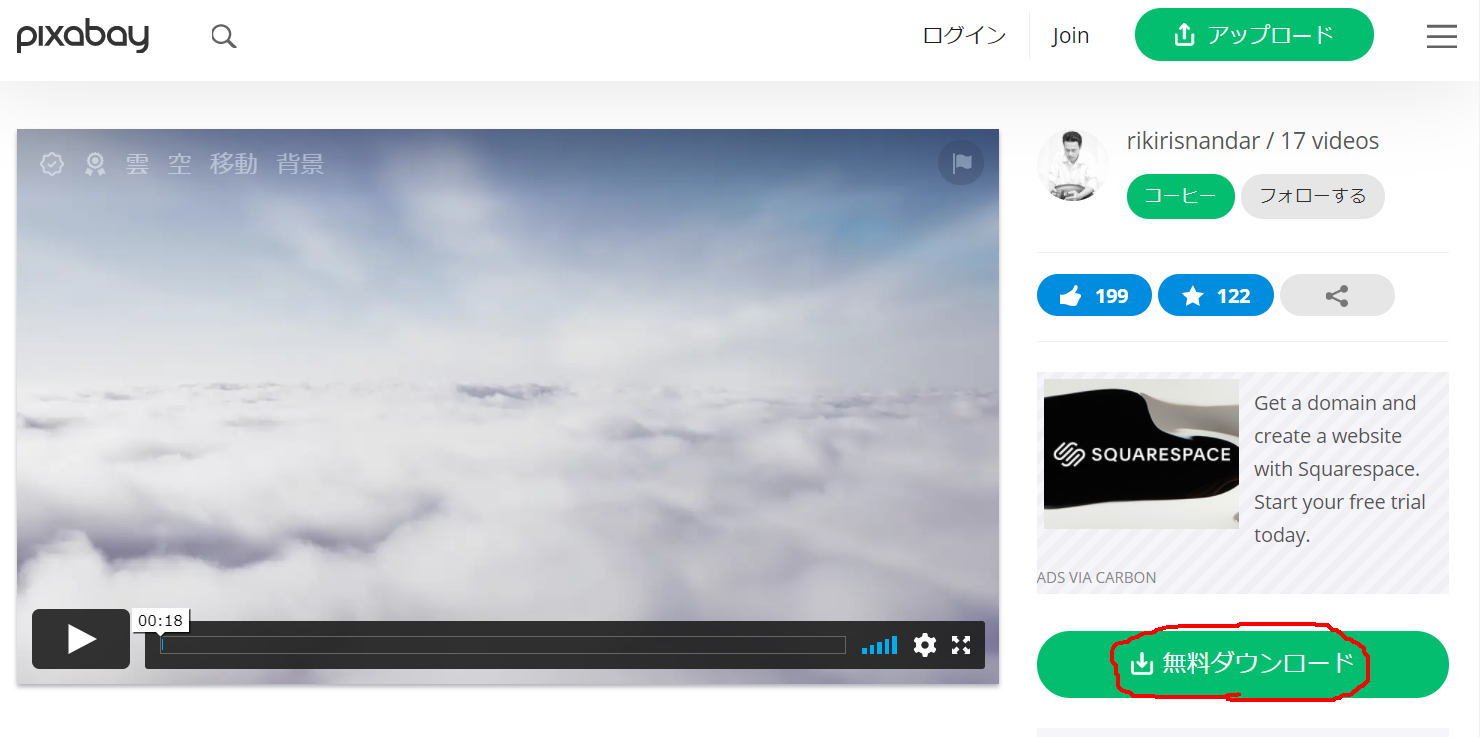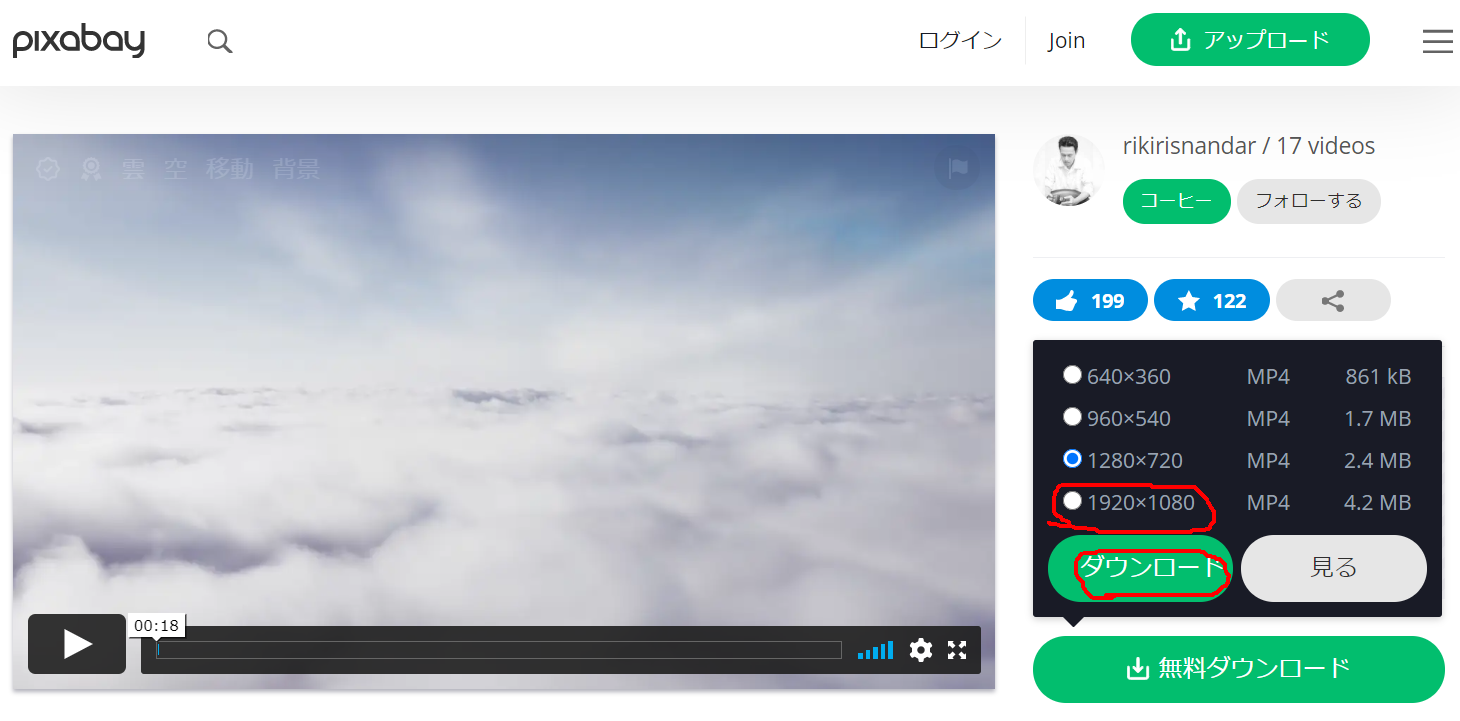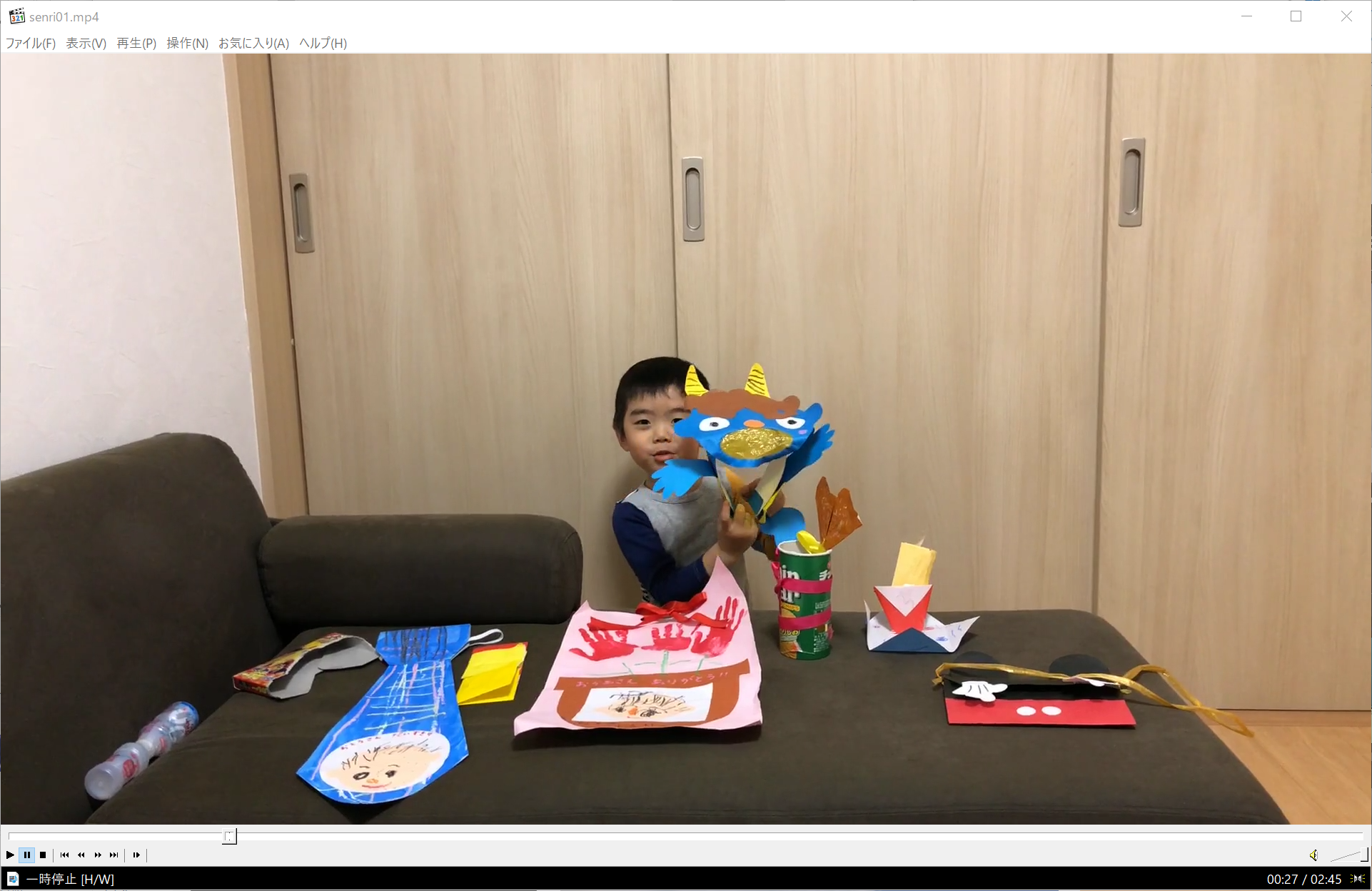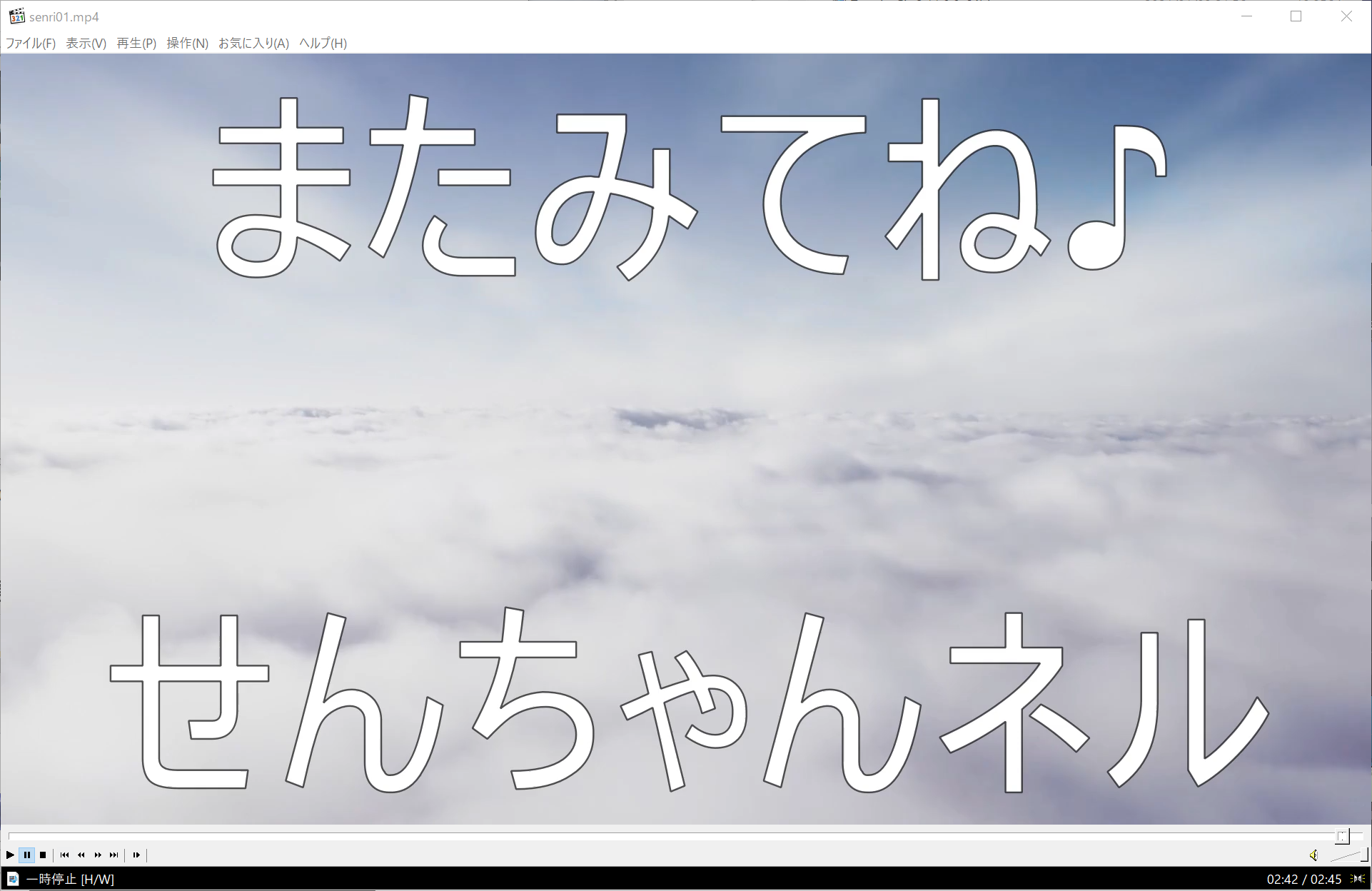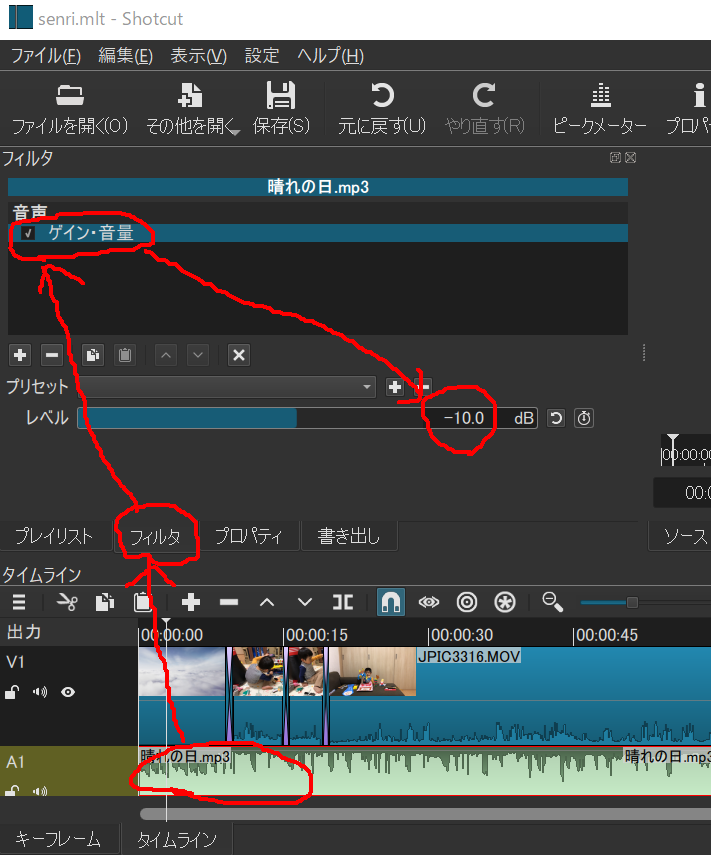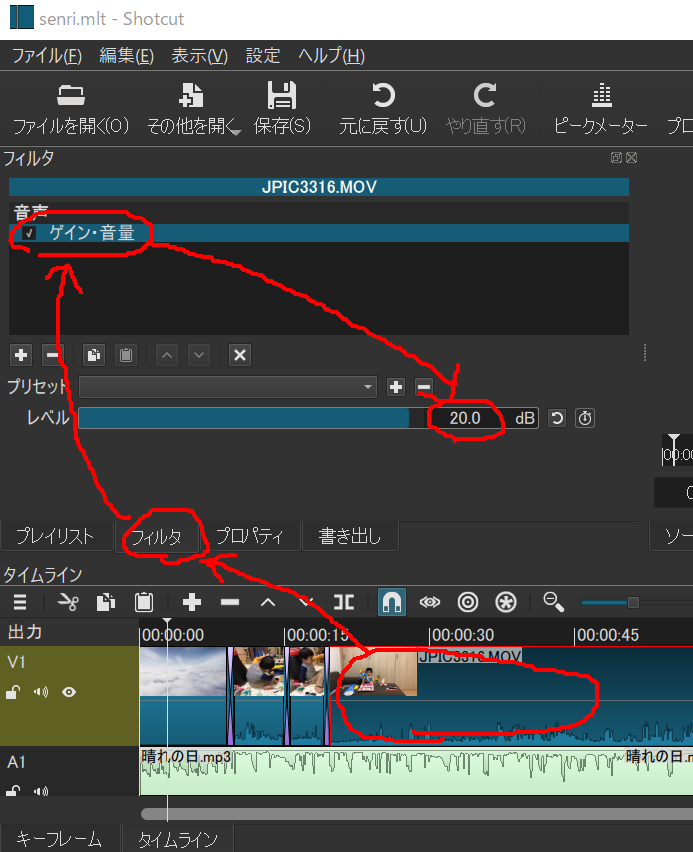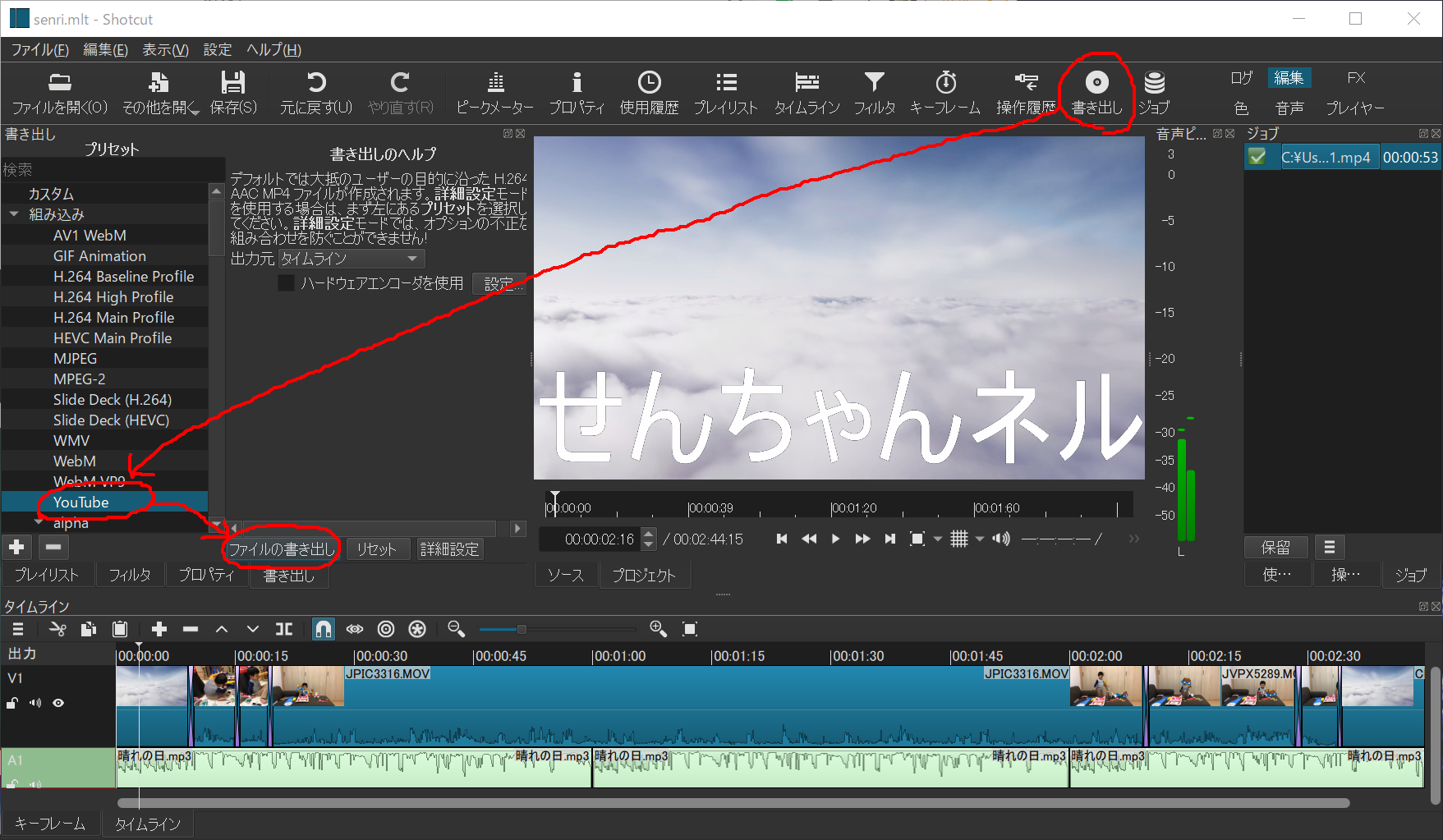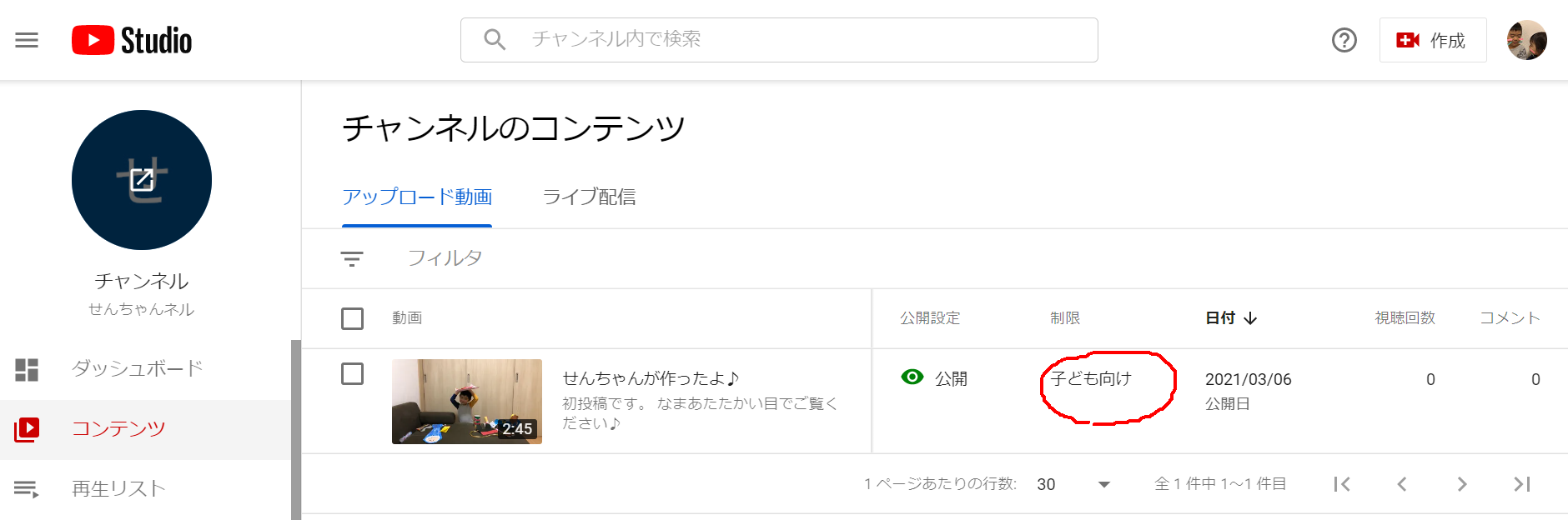目的
動画作成初心者が、ゼロからyoutube投稿まで、やったことをまとめた。
↓作成動画
https://www.youtube.com/watch?v=oQP_KmSWO1k
背景
上の子が4歳になり、毎日youtube見ています。
見てるばかりでなく、投稿できる、たくましい子?に育ってほしい。
とりあえず子供を素材に、親がyoutube投稿に挑戦してみた。
環境
Windows10 バージョン2004(OSビルド19041.804)
動画編集ソフト:Shotcut Version UNSTABLE-21.02.09
動画再生ソフト:MPC-HC(64-bit) バージョン1.7.10(d911f14)
動画撮影:iPhoneX
セットアップ
chocolateyを使っているならshotcutのインストールは、管理者権限でcmdまたはWindows PowerShellを起動して以下のコマンドを実行する。
choco install shotcut
途中選択肢が出る場合は、A + Enterする。
続いて、MPC-HCは以下のコマンドを実行する。
choco install mpc-hc
途中選択肢が出る場合は、A + Enterする。
素材集め
BGM
フリーBGM素材を使用した。
https://dova-s.jp/
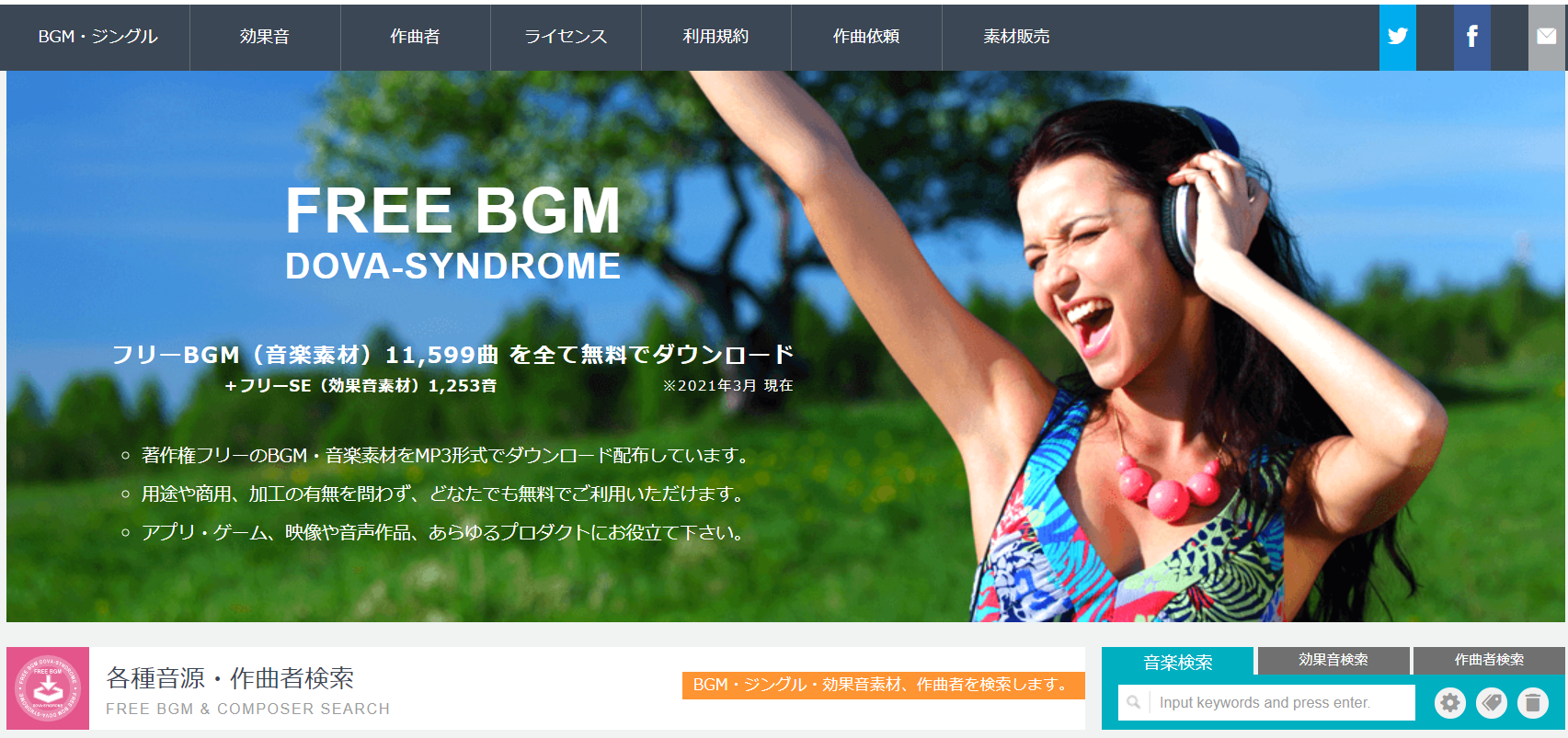
BGMには、ループ対応している素材が使いやすいと思うので、検索条件を変更する。
まず、赤枠の歯車ボタンをクリックする。
ループ対応の「対応可」をクリックする。
「検索設定を保存」をクリックする。
検索条件が「ループ対応可」になる。
こども向け動画によく合っていたので、「ゆうきわたる」さんの「晴れの日」を使わせていただきました。感謝♪
タイトルとエンディング
フリー動画素材を使用した。
https://pixabay.com/ja/videos/
明るい雰囲気が気に入ったので、「rikirisnandar」さんの「雲」を使わせていただきました。感謝♪
無料ダウンロードボタンをクリックする
なるべくサイズは大きいものを選び、ダウンロードボタンをクリックする。
録画
- スマホのカメラを使って動画撮影した。
- 部屋の壁や扉を背景にして撮影した。
- ソファーを使って撮影範囲を狭めた。(上半身とソファーの上を撮影範囲にした)
- 被写体(子供)の声と、撮影者(大人)の声が、カメラに同じ大きさで入るように(なるべく)調節した。
フォルダ構成
チャンネル名のフォルダを作り、その中に各回動画素材用の日付フォルダを作り、各日付フォルダに素材とshotcutプロジェクトファイル(mlt)を格納する。
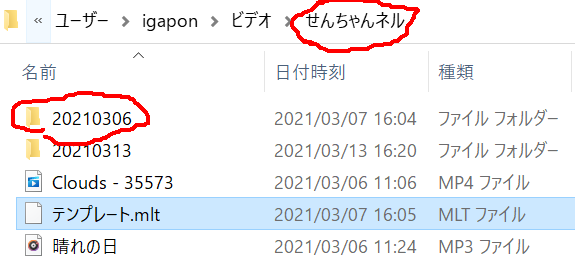
タイトル、エンディングとBGMは、毎回動画作成時に再利用すると思うので、
後ほど作成するテンプレートshotcutプロジェクトファイル(mlt)と共にチャンネル名フォルダに入れておく。
動画編集
基本的な操作は以下の動画を参考にした。
https://www.youtube.com/watch?v=0KE4Kq4UVs4
プロジェクト
テロップ
テロップは、「テキスト:シンプル」のサイズ48で、3行分書けた。
動画の解像度(1920x1080)によって変わるかについては、試してないので不明。
音のレベル調整
BGMと動画の音のレベルが異なるので、ちょうどよいレベルに調整する。
動画の音はかなり小さいので増幅(20dB)して、BGMは減衰(-10dB)させた。
- タイムラインのBGMを全て選ぶ。
- フィルタをクリックする。
- 「ゲイン・音量」を選ぶ。
- レベルに-10.0dBを入力する。
- タイムラインの動画を選ぶ。
- フィルタをクリックする。
- 「ゲイン・音量」を選ぶ。
- レベルに20.0dBを入力する。
動画書き出し
動画投稿
基本的な操作は以下の記事を参考にした。
https://www.somethingfun.co.jp/video_tips/youtube-toukou
子供向け動画は「子ども向け」設定をしないといけないらしい。
子供が出演しているので、子ども向け動画を設定した。
テンプレートの作成
タイトル、エンディングとBGMは再利用するので、テンプレートのshotcutプロジェクトファイル(mlt)を作っておく。
先ほど作ったshotcutプロジェクトファイル(mlt)をチャンネル名フォルダにコピーして、「テンプレート.mlt」にファイル名を変更する。
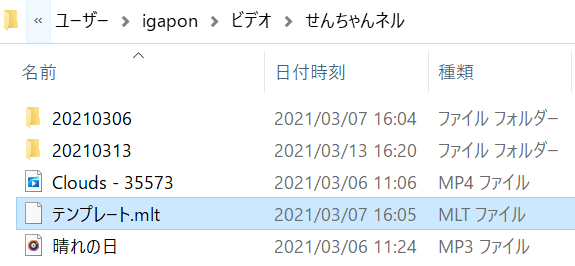
shotcutを起動して「テンプレート.mlt」を開き、タイムラインの中間部分を選択する。
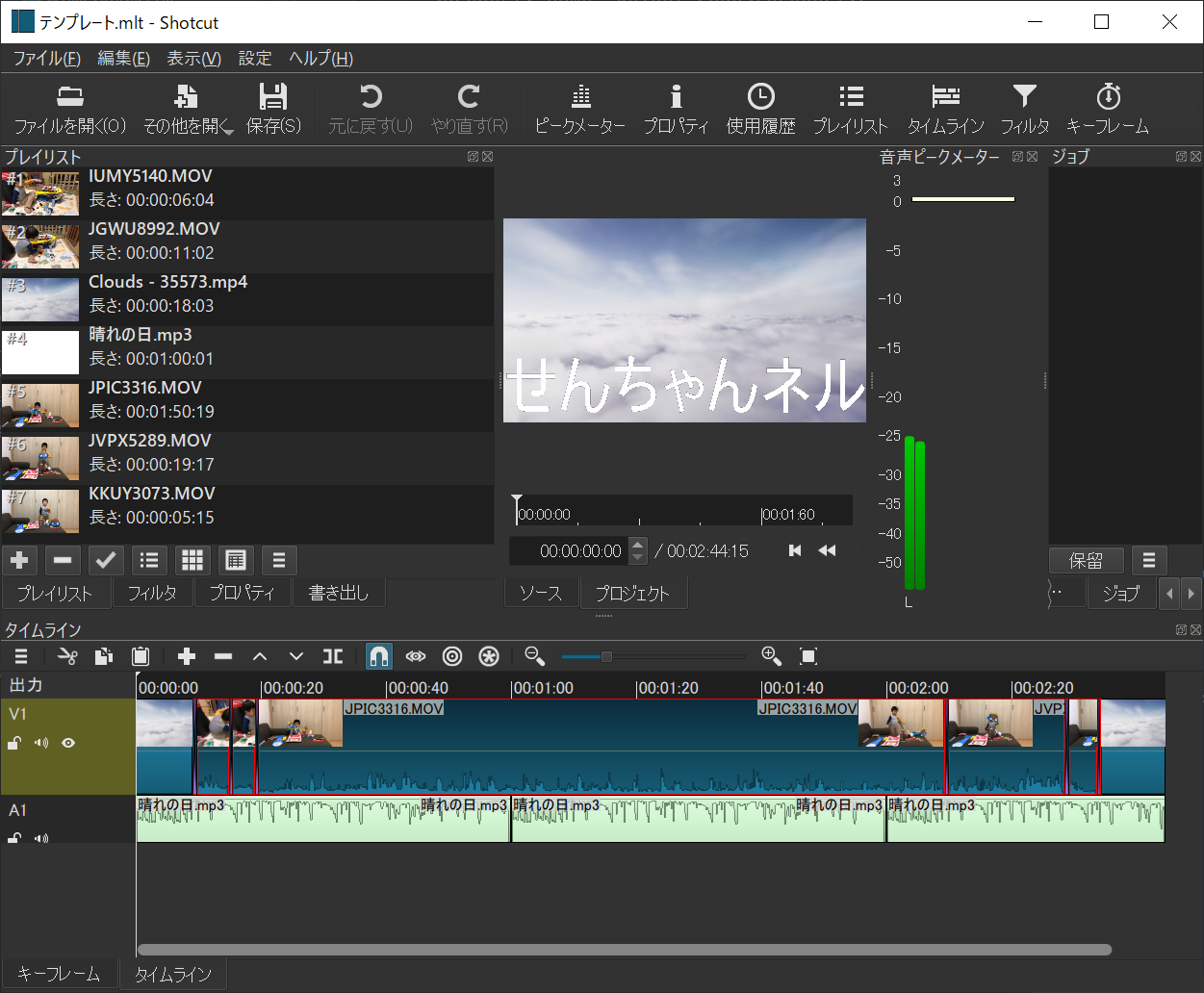
削除して、プレイリストの中間素材を選択する。
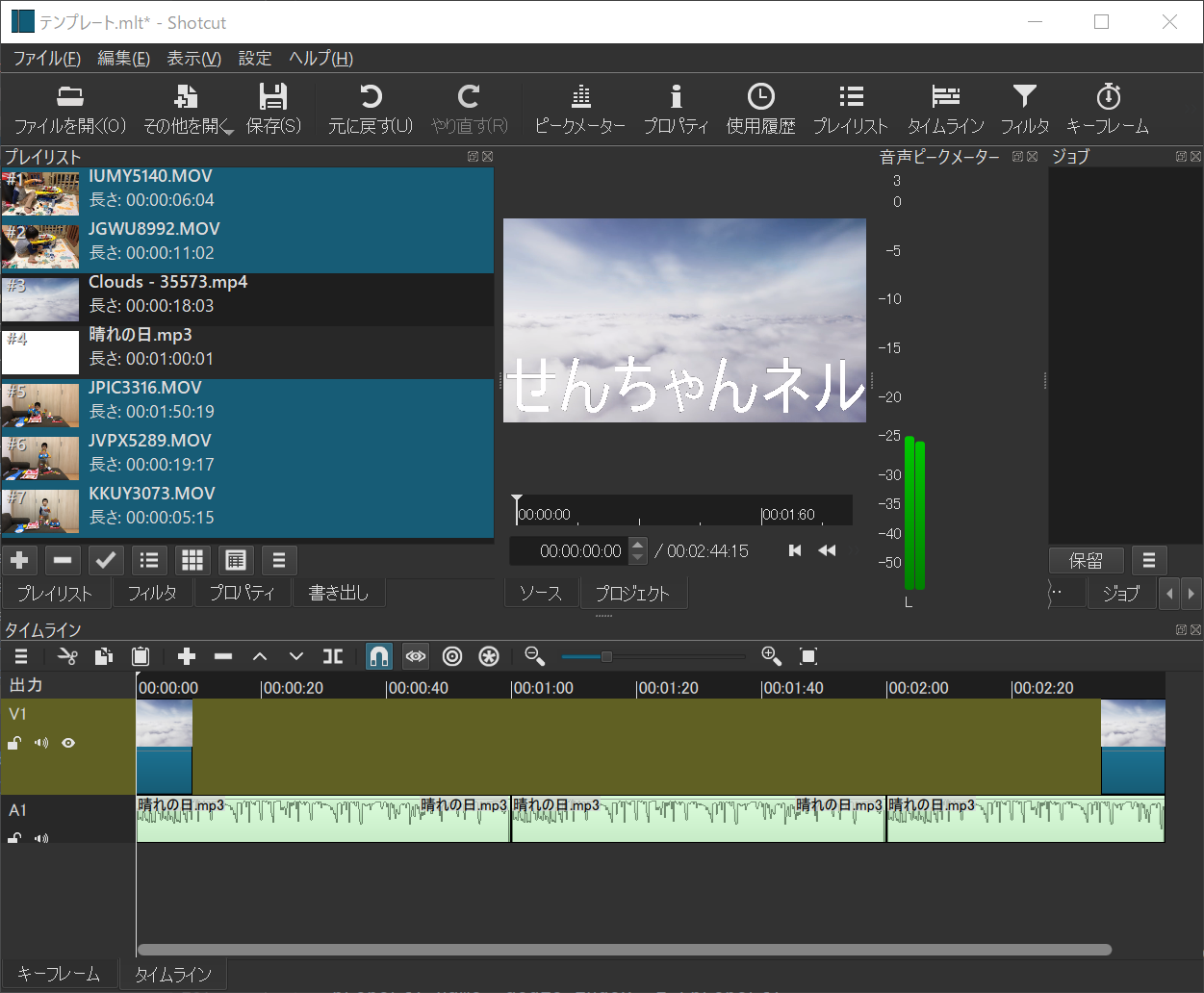
右クリックメニューから削除する。
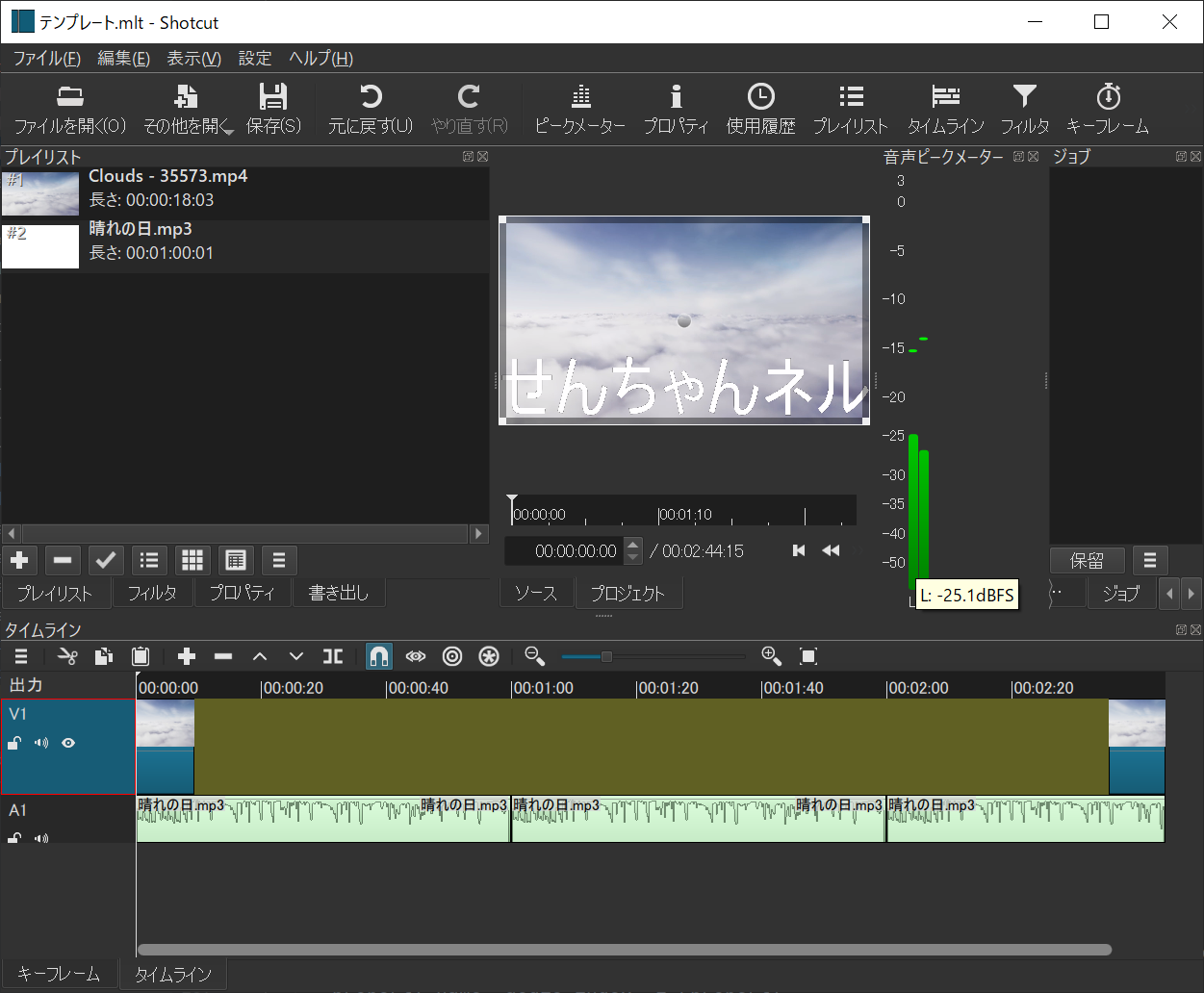
この状態を保存して次回以降利用すると、少しは楽できると思う。
素材置き場を移動したら
shotcutプロジェクトファイル(mlt)は、XMLファイルで、内部に素材ファイルの絶対パスを持っている。素材の置き場所を変えたら、テキストエディタで開いて置換するとよい。
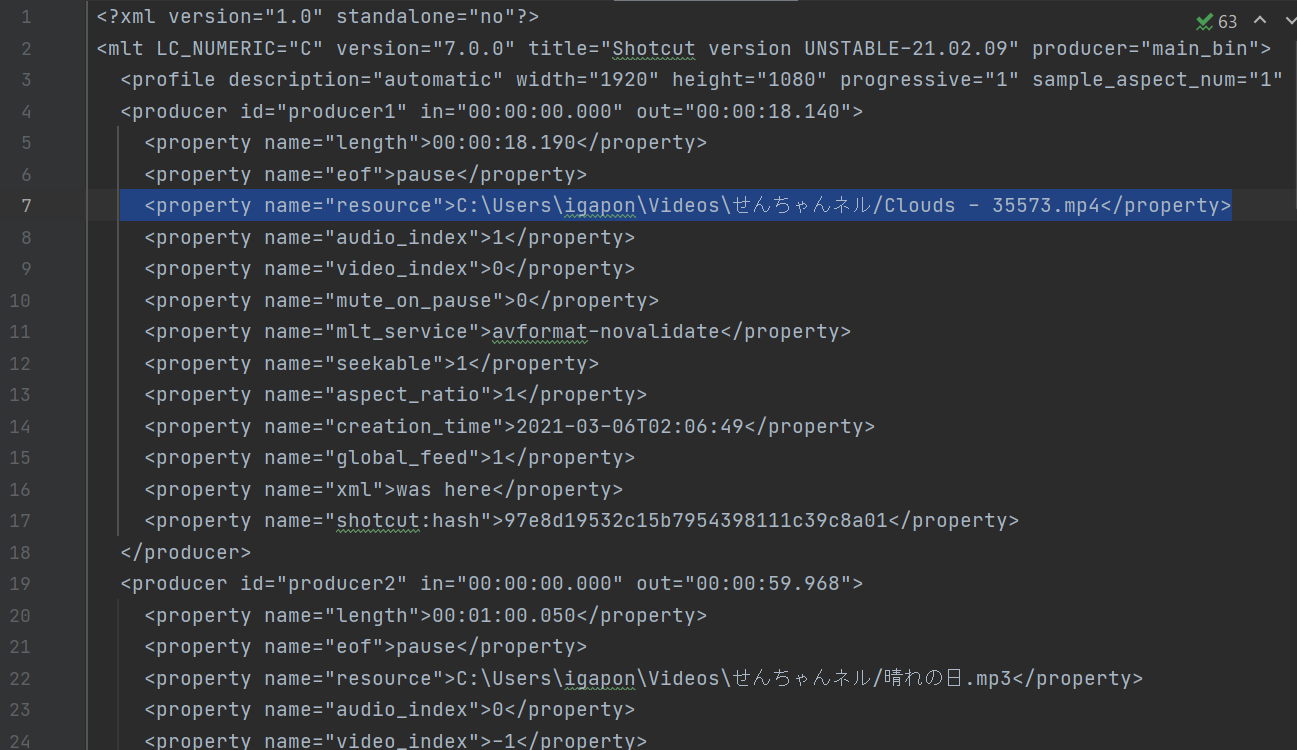
おわりに
このレベルの動画なら、素人でも半日作業で作れるようです。
関連リンク
初めて動画編集する方におすすめの無料ソフト「Shotcut」の使い方!
【徹底解説】YouTubeで動画を投稿する方法と注意点
FREE BGM
フリー動画素材